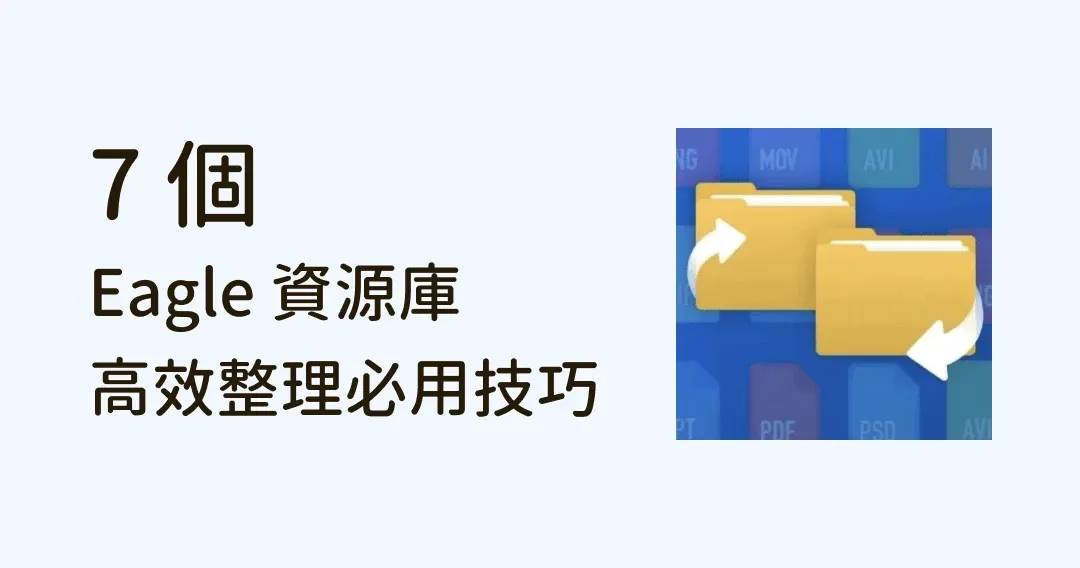
Eagle 資源庫 7 個必用技巧,備份、整理檔案更高效!
最近,不少用戶來信詢問 Eagle 如何完成檔案在不同裝置上同步。
實際上,Eagle 本身的定位是一個「本機儲存、管理素材」的軟體,Eagle 的優勢在於:將檔案儲存在本機更安全,如果大家很需要在不同裝置間用 Eagle 即時同步素材,建議大家搭配 Google Drive 等第三方軟體使用。
雖然 Eagle 本身沒有雲端同步的功能,但在本機資源備份、整合方面功能依舊相當全能,下面的備份技巧大家一定要學會且加以運用,可以讓大家備份時更高效,避免錯誤操作!
01 將素材新增到其它資源庫
當你建立了多個獨立資源庫後,想把單個資料夾傳輸到不同的資源庫,只要點擊資料夾右鍵,選擇【新增到其它資源庫】便可快速完成單個檔案移動。
這個辦法也適用於單個資料夾及標籤群組
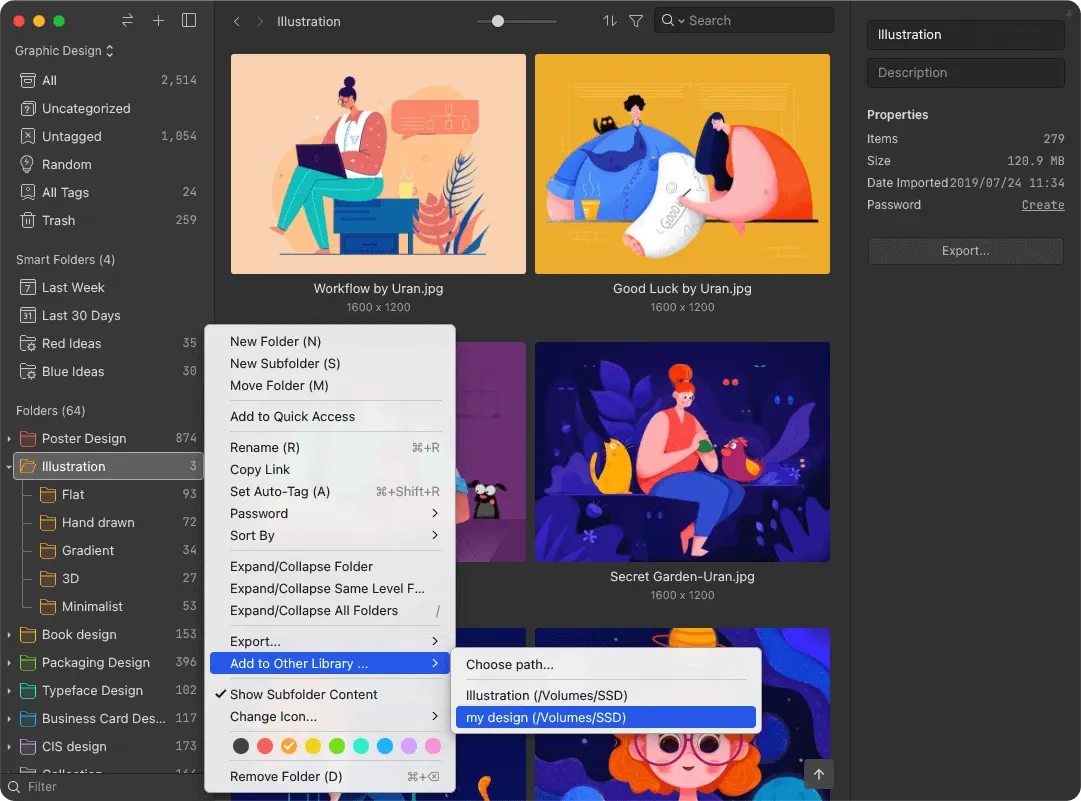
但需要注意的是如果你是要搬移智慧型資料夾,就只能搬移智慧資料夾的「設定」
因為智慧資料夾分類檔案的邏輯是,當你設定好篩選條件後,系統才會自動為你把那個資源庫中符合條件的檔案歸類到智慧資料夾中。
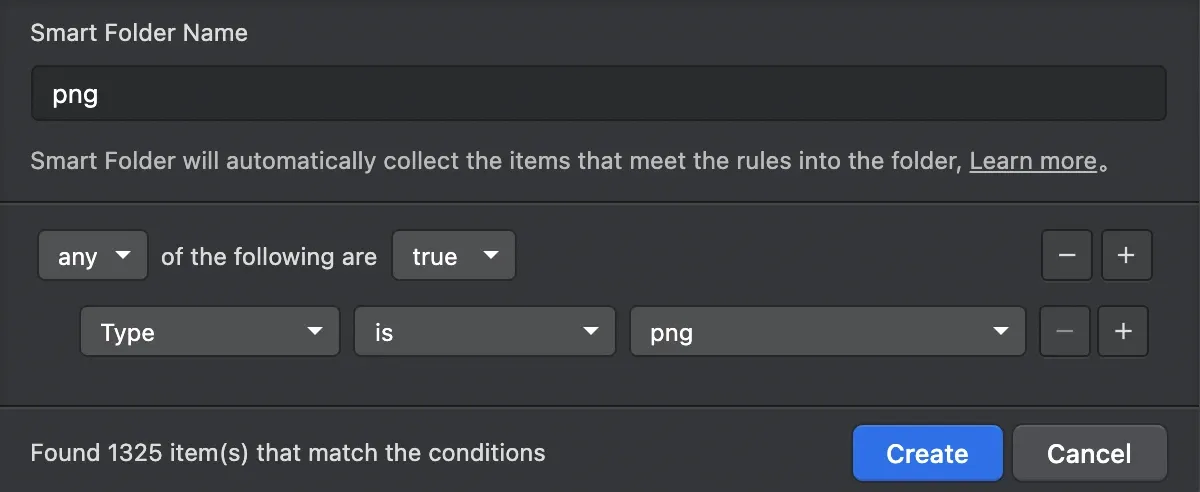
比如你設定了一個自動篩選 png 格式的智慧資料夾,然後想搬移到另一個資源庫,原資源庫中的 png 圖是不會跟著移動的。
02 合併資源庫
如果你新增了多個資源庫,想把資源庫合併管理,你只需要點擊左欄頂部的資源庫名稱部分,然後在跳出的視窗中操作即可。
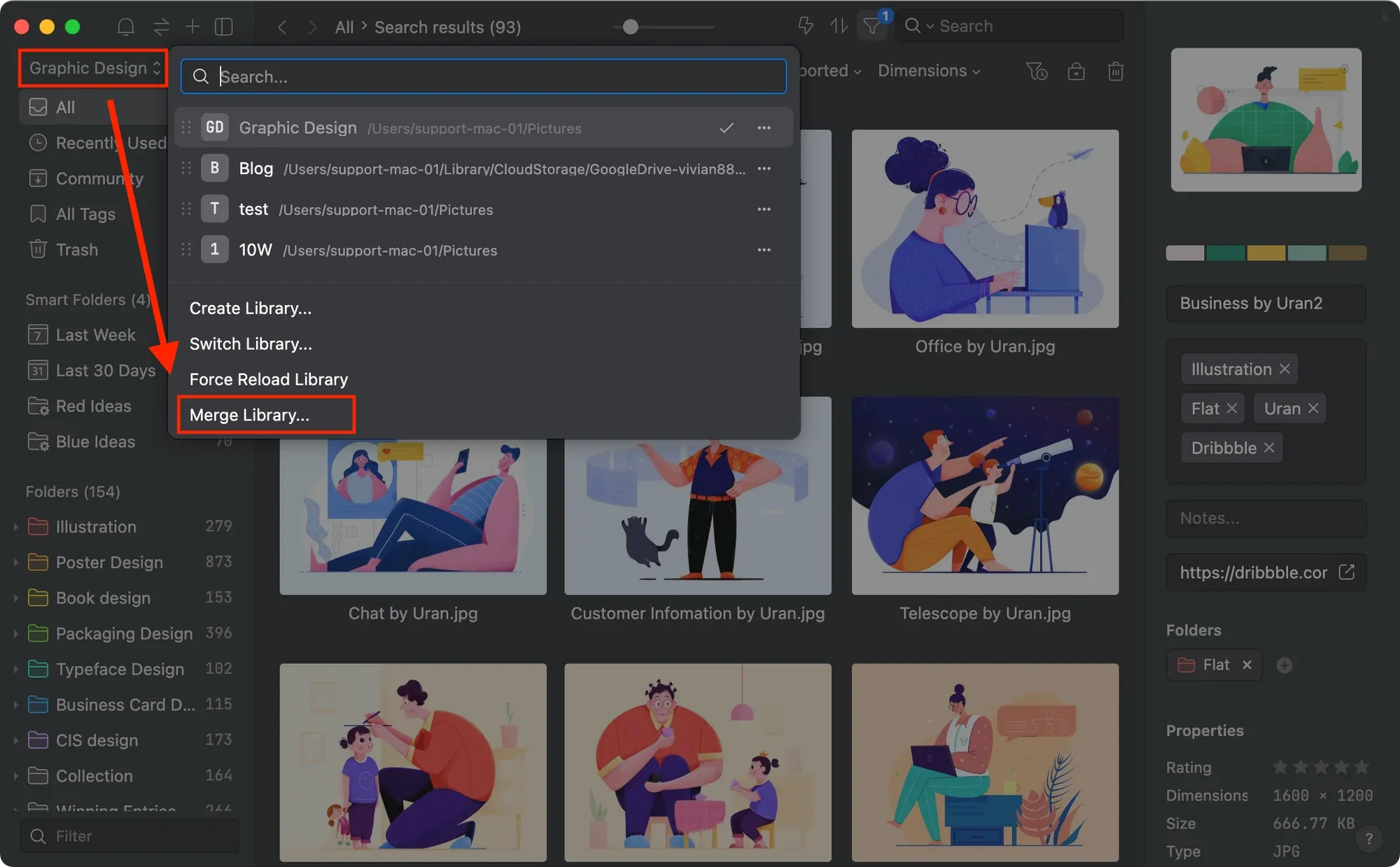
03 快速切換資源庫
如果你想快速在多個資源庫之間切換,除了可以點擊左欄頂部的【資源庫名稱】
還可以用快速鍵【Ctrl+L】快速叫出資源庫切換面板。
04 更換資源庫圖示
資源庫還有一些個人化的設定,比如說當你用【Ctrl+L】叫出資源庫切換面板後,可以調整縮圖,讓你的資源庫在 Eagle 中更容易辨認。
05 調整資源庫順序
同樣在這個視窗上,你還可以用滑鼠點住資源庫左邊區域,然後上下拖動以快速調整資源庫的順序,如果你的資源庫很多的話,就能把常用的放在最上方。
06 更換資源庫名稱
如果你想修改資源庫的名稱,你是無法在 Eagle 軟體內調整的,因為 Eagle 資源庫顯示的名稱,是根據本機【.library】的檔案名稱而定。
也就是說你的資源庫資料夾在電腦中命名如果是【Graphic Design】,那麼在 Eagle 中也會是這個命名。
資源庫資料夾在本機顯示的名稱:
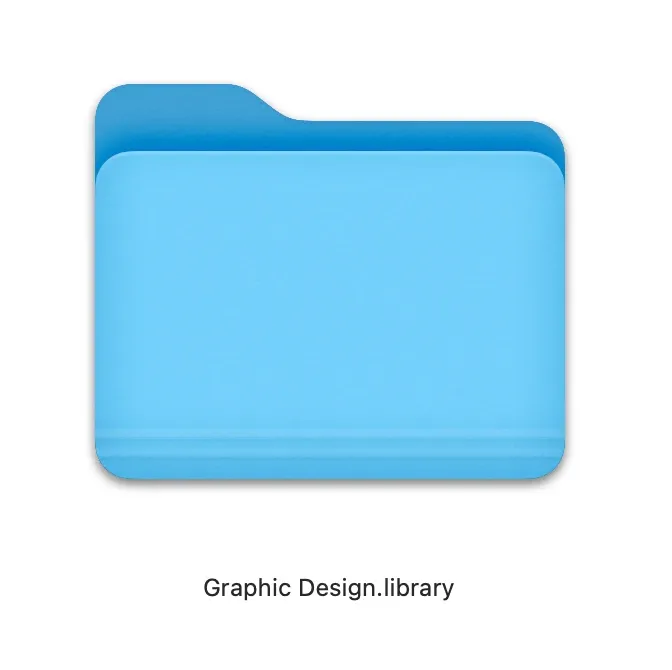
資源庫資料夾在 Eagle 中顯示的名稱:
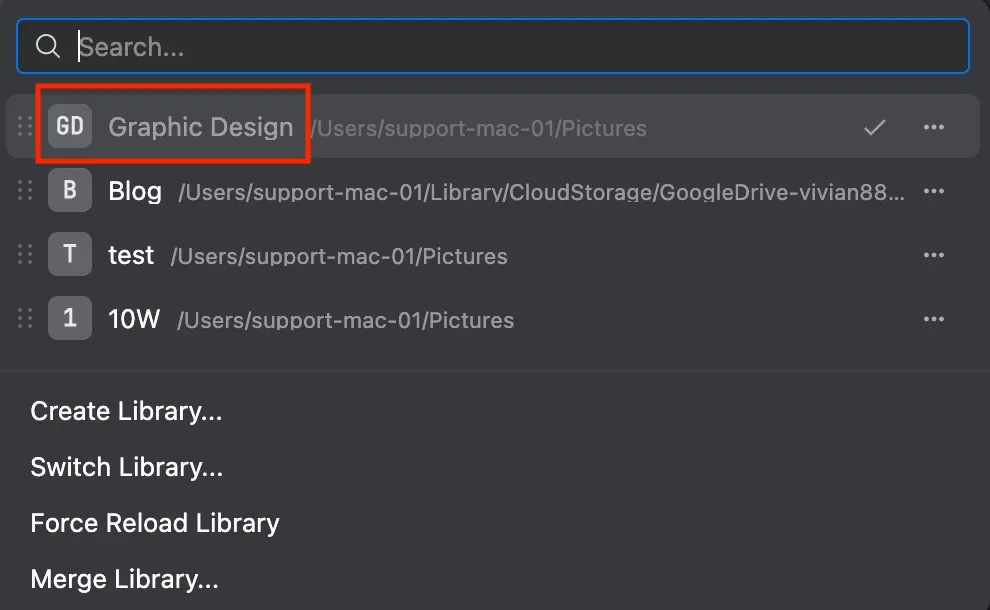
這麼做的原因是怕資源庫在 Eagle 和電腦本機命名不統一,使用者在整理電腦檔案時可能會誤刪資源庫資料夾,導致辛辛苦苦收藏的資源全軍覆沒。
所以,如果你想改資源庫名稱,找到源檔案路徑調整資料夾名字即可。
大家千萬不要隨意調整電腦本機、資源庫路徑下的任何檔案,以免對收藏的資源造成不可逆的傷害。
07 將資源庫搬移到其它裝置
如果你需要換裝置,或者想要把你所有的資源分享同步給你的同事,那麼你可以開啟選單欄上的【資源庫】,你會看到你的庫後面跟著【檔案位置】。
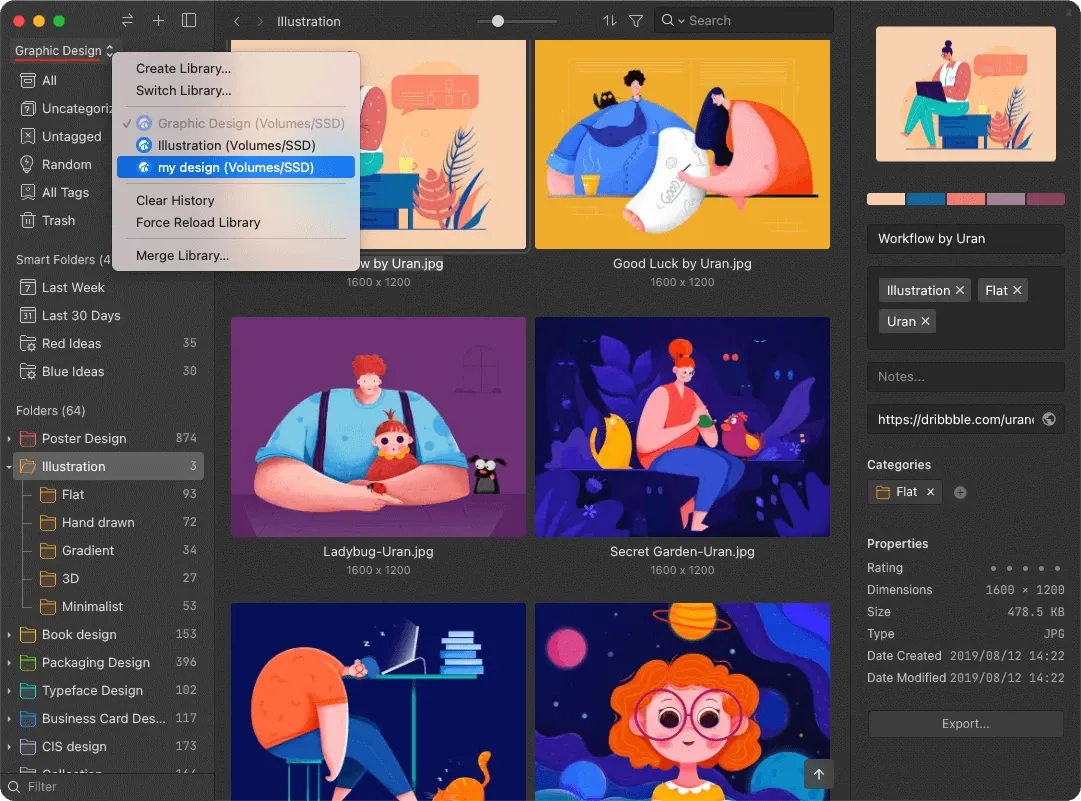
根據檔案位置就能直接找到資源庫資料夾,直接複製後綴為【.library】的檔案到你的硬碟或者雲端硬碟即可傳輸到其它裝置。
除了資源本身外,你的分類以及資料夾設定、標籤也會一併被複製哦。
注:備份時為避免傳輸過程出錯,建議可以將資源庫檔案壓縮後再傳輸備份哦。
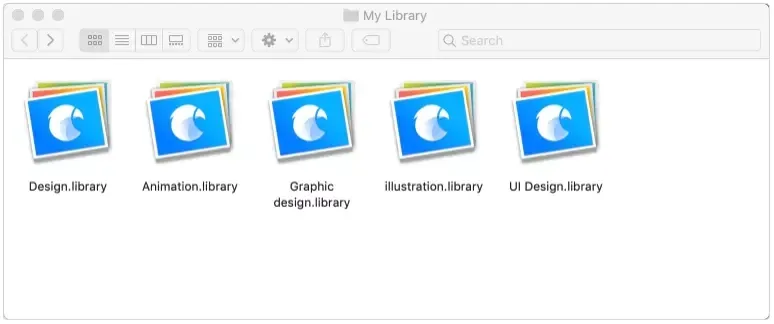
那麼,以上就是今天分享的內容,趕緊學起來吧,某些使用禁忌可一定要注意呀!
精選資源
讓靠衣裝,設計也需要模型(Mockups)來包裝,今天分享幾個使用的設計模型,趕緊收藏起來吧!
1、 44+ 雜誌和書籍模型
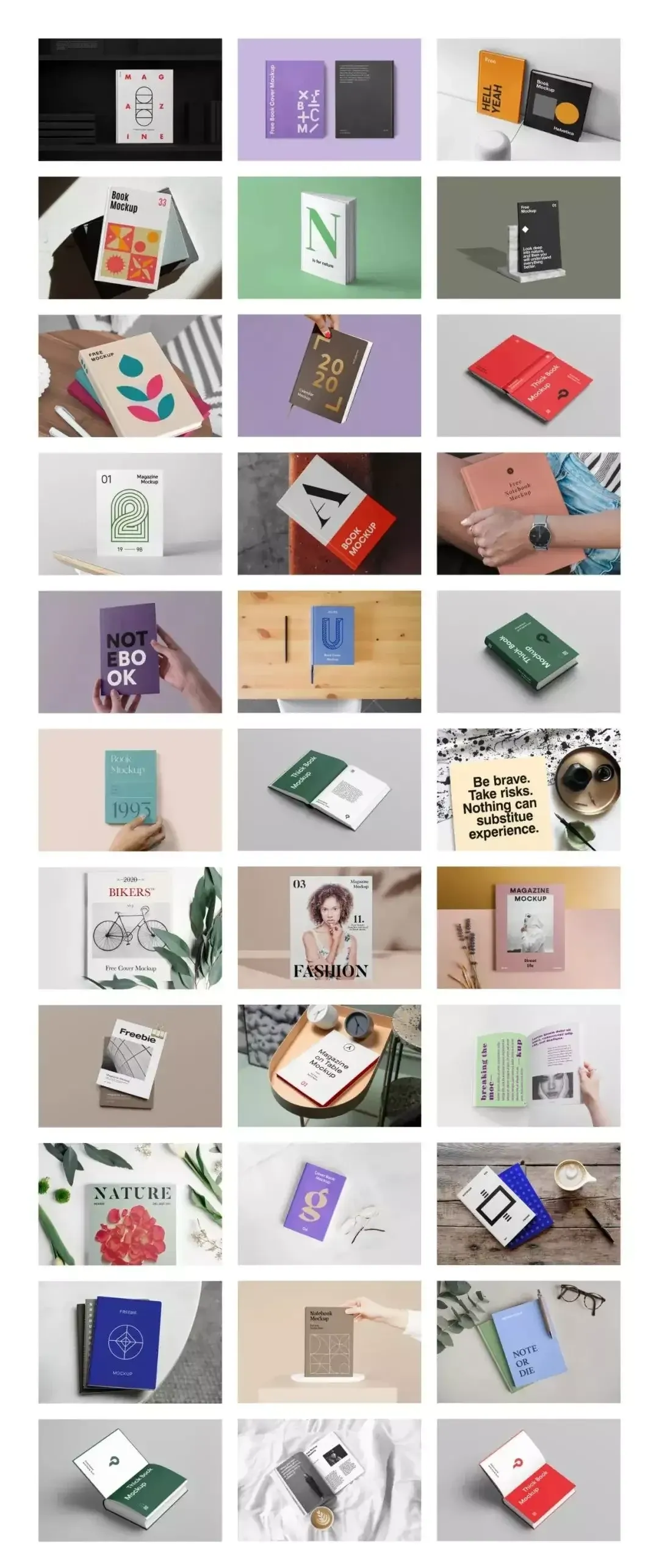
2、145+ 文具和雜貨模型
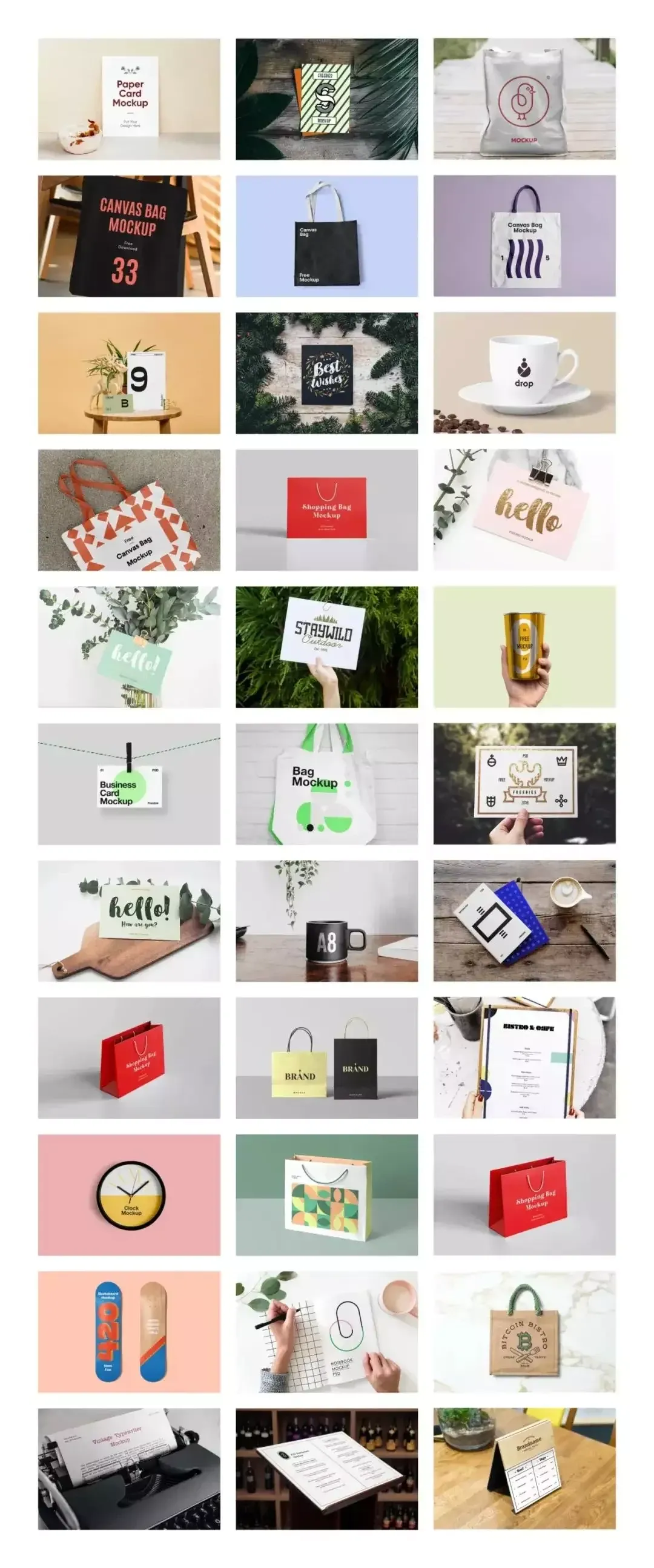
3、82+ 招牌和廣告牌模型
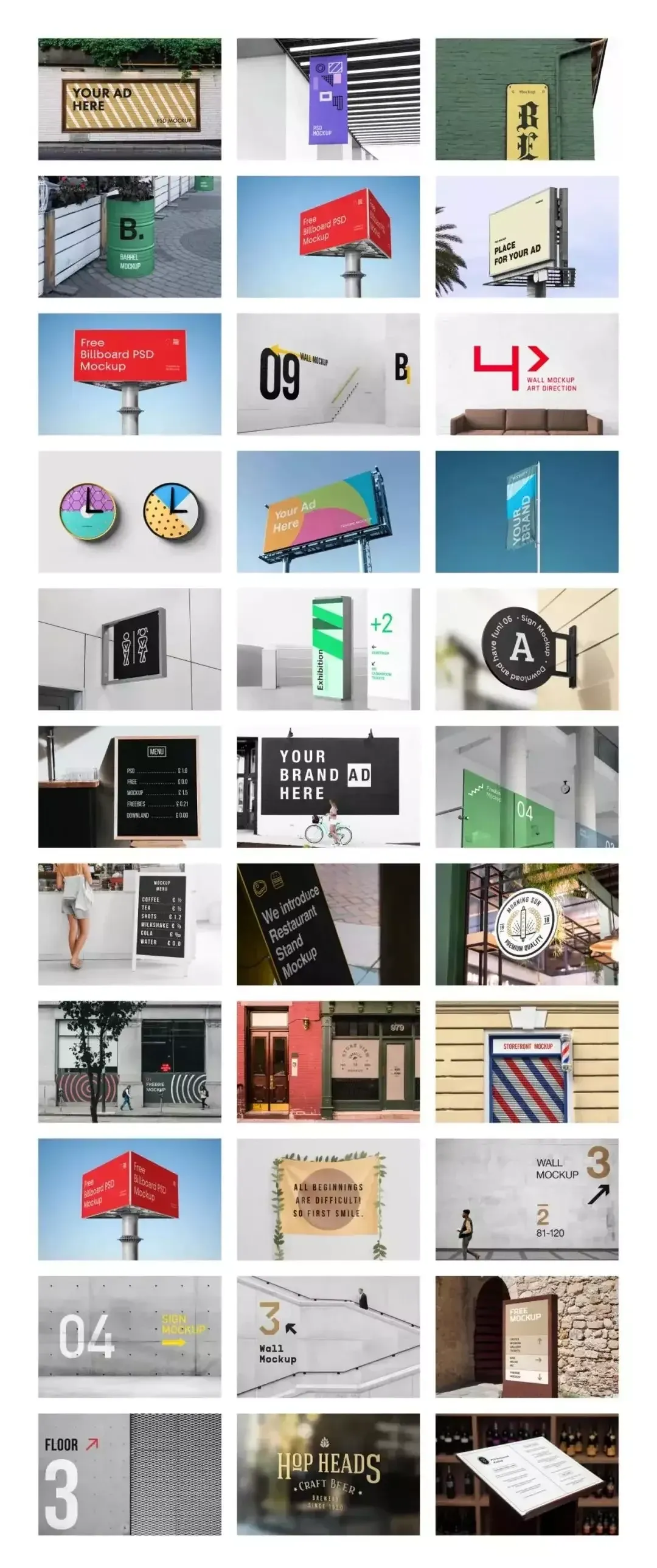
4、73+ 品牌識別模型
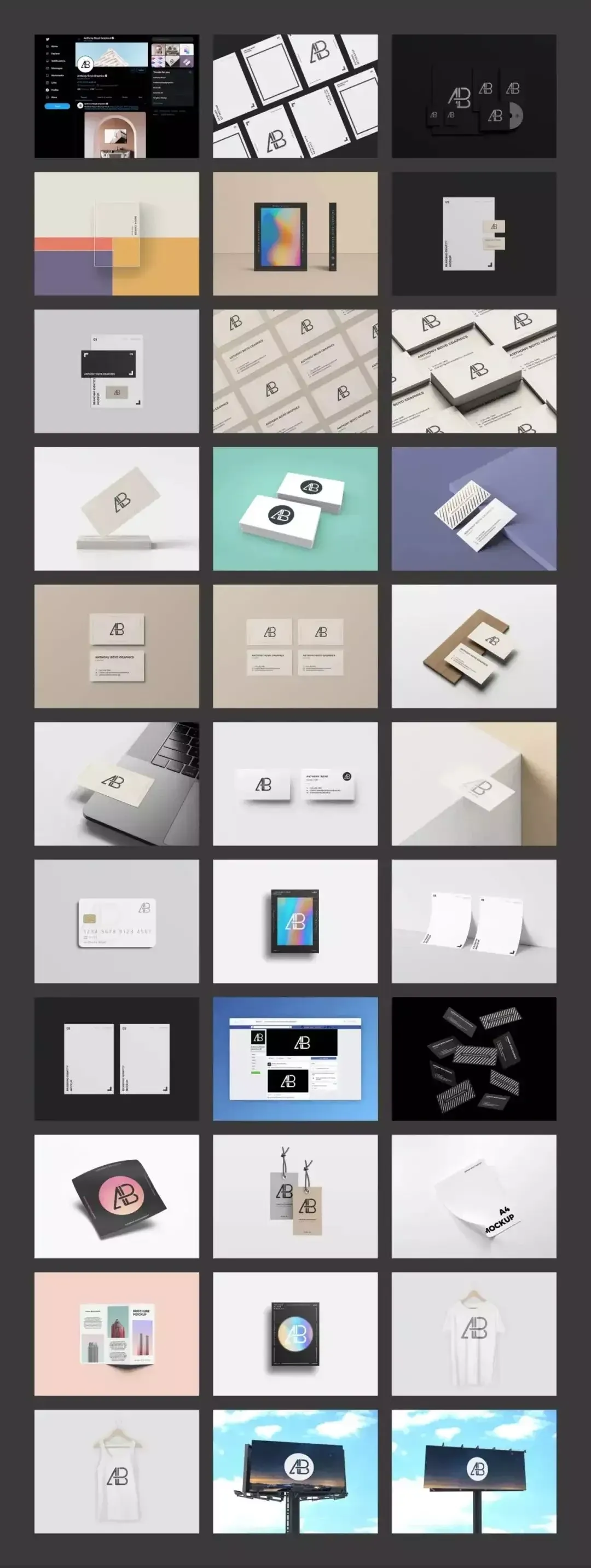
想下載更多資源就到 Eagle 資源社群
Eagle 資源社群可遠不止這些設計乾貨,大家可以到官網下載更多設計資源,更多精彩設計素材等你收藏哦!



